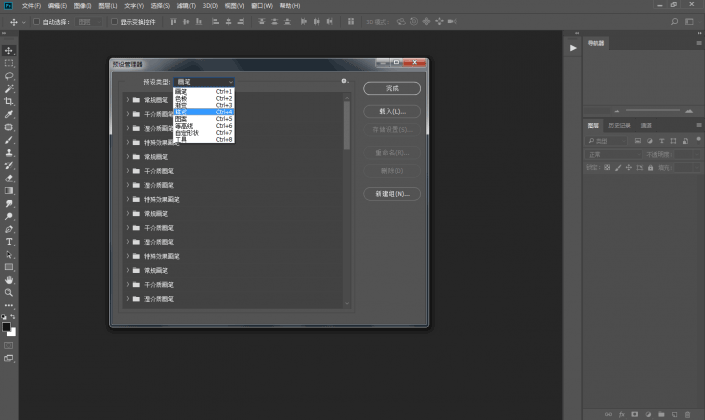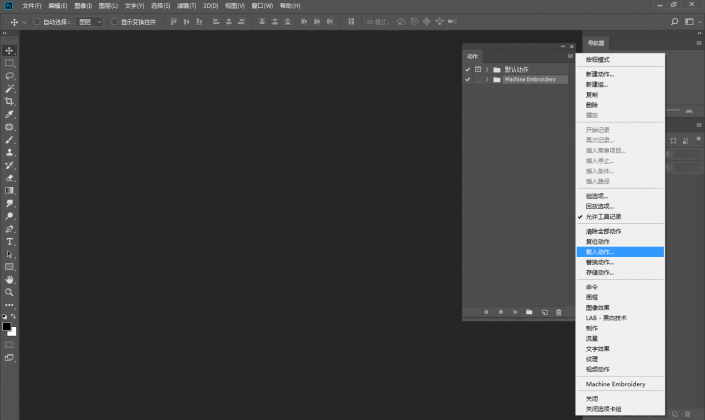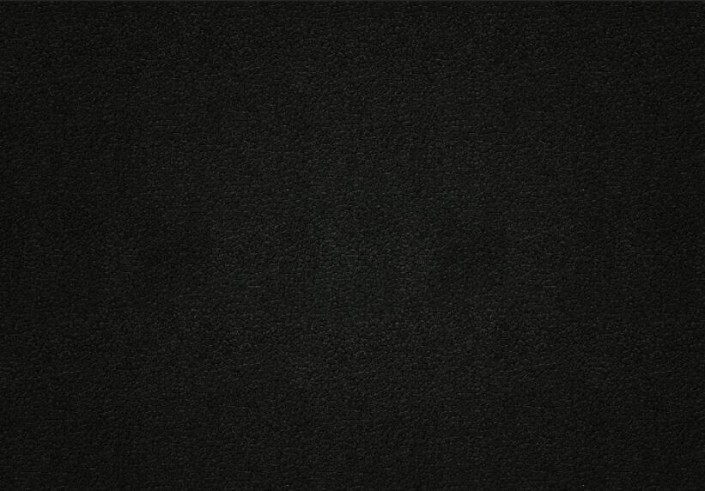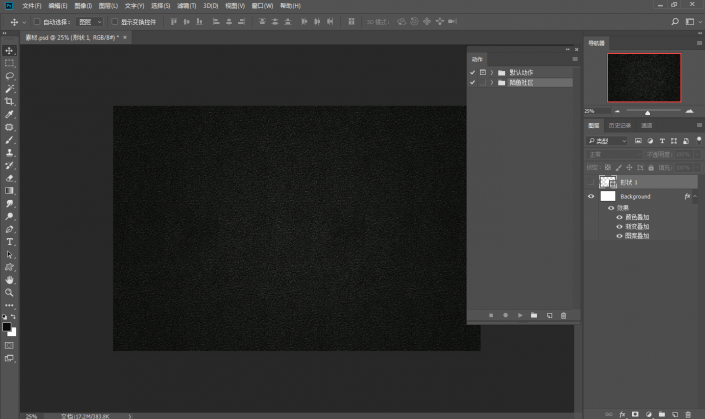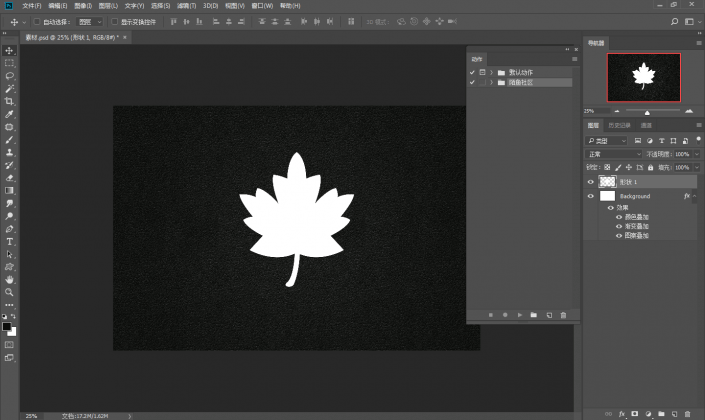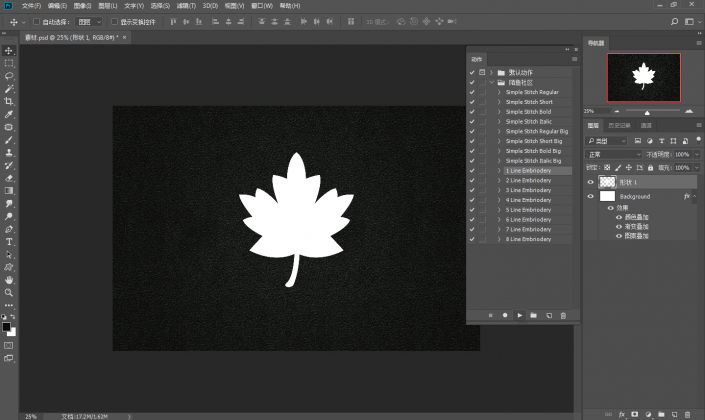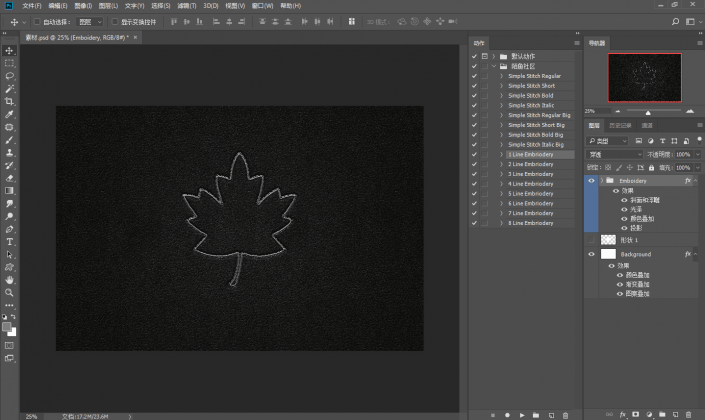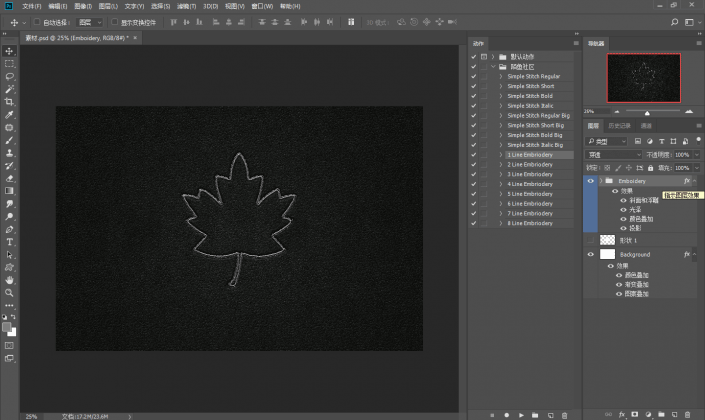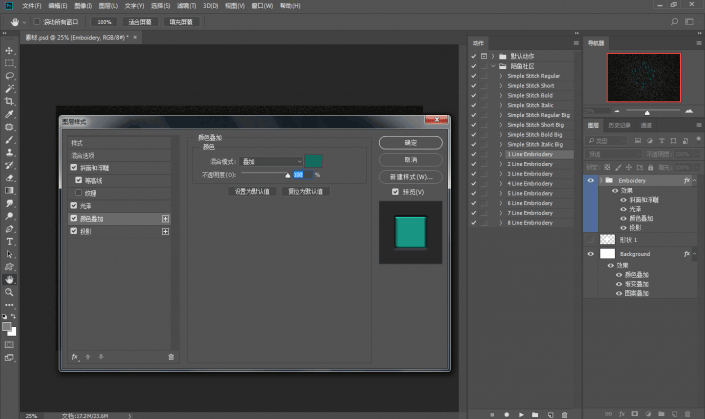刺绣效果,用PS设计逼真的刺绣效果图案
来源:站酷
作者:小木当当
学习:25776人次
本篇教程通过PS设计逼真的刺绣效果,整个制作起来比较简单,而且可以完成以假乱真的刺绣效果,针线感也很逼真,其实也就是利用动作来完成,使用文字或者形状工具绘制出自己想要的图案,此处需要栅格化图层才能有效果噢,具体同学们还是通过教程来学习一下吧。
效果图:

操作步骤:
01、打开PS软件,编辑-预设-预设管理器,载入画笔(.abr)、样式(.asl)。
02、窗口-动作,点击动作面板右边四条线的地方,把我们压缩包内的动作(.atn)载入进去。
03、打开我们载的PS动作文件夹内的素材(.PSD)。
04、使用文字工具打出文字或形状工具画出图案(要删格化图层才能制作效果)。
05、使用我们刚才载入的动作文件夹内的动作点击播放,这里使用(1 Line Embriodery),不同动作不同效果。
06、最后稍等一会效果即可制作完成。
07、如需要改变刺绣纹理颜色,我们可以双击图层文件中的图层样式。
08、然后在弹出的图层样式窗口,选择颜色叠加,然后选择我们喜欢的颜色,最后点击确定。
完成:

整个效果很漂亮,同学们快快来制作一下吧。
学习 · 提示
相关教程
关注大神微博加入>>
网友求助,请回答!